Cómo recuperar/restaurar mensajes borrados de WhatsApp sin copia de seguridad
Aug 01, 2025 • Categoría: Administrar Aplicaciones Sociales • Soluciones Probadas
Si estás leyendo esto, es probable que te hayas encontrado en una situación en la que has borrado algunos mensajes importantes de tu aplicación de WhatsApp, y ahora estás buscando una forma de recuperarlos. ¿Has olvidado hacer una copia de seguridad de tus conversaciones?
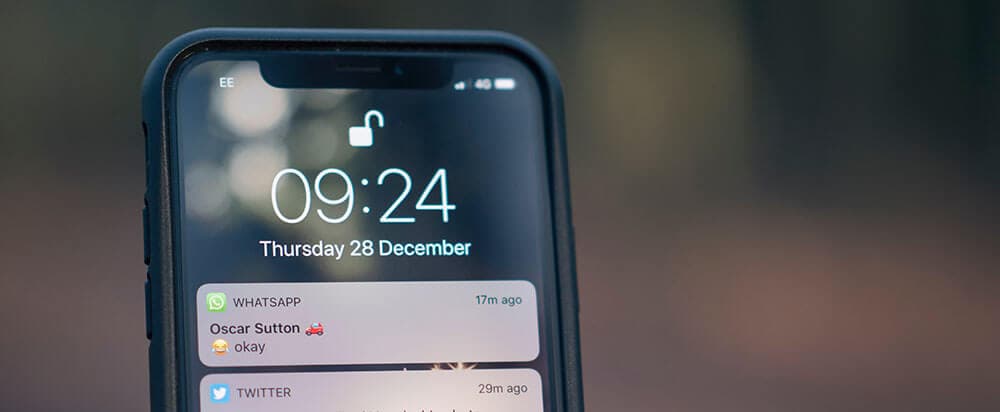
No te preocupes; no eres el único.
Muchos de nosotros nos vemos envueltos en el ajetreo de la vida cotidiana y es fácil olvidarse de hacerlo; algo de lo que muchos nos arrepentimos si nos encontramos borrando accidentalmente los mensajes que queríamos conservar. Ya sea que contengan información importante, o simplemente mensajes apreciados de nuestros seres queridos, lo único importante es una cosa:
Recuperarlos.
Hoy vamos a explorar exactamente cómo recuperar los mensajes de WhatsApp sin copia de seguridad de tus dispositivos iOS y Android, dándote todo lo que necesitas saber para estar completamente tranquilo.
Parte 1: Cómo recuperar mensajes borrados de WhatsApp sin copia de seguridad (iOS y Android)
En primer lugar, vamos a explorar lo que puedes hacer para aprender a recuperar los mensajes de WhatsApp eliminados sin copia de seguridad. La solución más potente y fácil para recuperar estos mensajes perdidos es la conocida como Dr.Fone - Recuperación de Datos.
Este software está disponible tanto para dispositivos iOS como Android y te ayuda a encontrar todos los WhatsApp que necesitas. Esta es la guía completa que te proporciona todas las herramientas que vas a necesitar para aprender a recuperar mensajes de chat de WhatsApp sin copia de seguridad.
Parte 1.1: Cómo recuperar los mensajes de WhatsApp eliminados sin copia de seguridad del iPhone
Si utilizas un dispositivo iOS y quieres recuperar tus mensajes de WhatsApp perdidos, estás de suerte, ya que Dr.Fone te ofrece un completo servicio de recuperación que te ayudará a hacerlo sin esfuerzo. Es más, hay un montón de funciones increíbles para mejorar tu experiencia.

Dr.Fone - Recuperación de Datos (iOS)
Recuperar mensajes borrados de WhatsApp en iOS sin necesidad de copia de seguridad
- Restaura todos los mensajes de WhatsApp perdidos o borrados accidentalmente en tu dispositivo iOS.
- Escanea y recupera todos los mensajes de WhatsApp directamente desde una carpeta de copia de seguridad de iTunes guardada, en lugar de tu dispositivo iPhone.
- Escanea y recupera todos los mensajes de WhatsApp perdidos o eliminados directamente desde un archivo de copia de seguridad de iCloud .
- Recupera todos los archivos multimedia (audio, fotos y vídeo), los contactos, otros mensajes y cosas como clips de audio y voz y archivos adjuntos.
- Los mensajes de WhatsApp se pueden recuperar directamente desde un archivo de copia de seguridad de iCloud.
- Selecciona qué archivos y conversaciones individuales quieres recuperar, permitiéndote un control total sobre el proceso de recuperación.
Para que empieces a utilizar la solución Dr.Fone - Recuperación de datos (iOS), aquí tienes una guía paso a paso sobre cómo restaurar los mensajes de WhatsApp eliminados sin copia de seguridad;
Paso 1 - Configurar el software y tu dispositivo
Entra en el sitio web de Dr.Fone - Recuperación de datos (iOS) y descarga el software en tu ordenador Mac o Windows. Instala el software como lo harías normalmente siguiendo el asistente de instalación en pantalla.

Una vez instalado, abre el software en el menú principal y conecta tu dispositivo iOS con el cable USB Lightning oficial.
Paso #2 - Localizar tus mensajes perdidos
En el menú principal, selecciona la opción "Recuperación de datos" en el lado izquierdo. A la izquierda, podrás elegir dónde quieres buscar tus mensajes de WhatsApp perdidos (en este caso, elige "Dispositivo iOS", y selecciona los tipos de archivo que quieres buscar.

En este caso, selecciona "WhatsApp y archivos adjuntos". Haz clic en "Iniciar exploración" y el software empezará a buscar los mensajes perdidos/borrados.
Paso 3 - Recuperar tus mensajes perdidos
Una vez completado el escaneo, podrás ver todos los resultados en la lista. Navega por la lista y marca las conversaciones que quieras guardar y recuperar.
Puedes filtrar los formatos de datos/mensajes utilizando el menú de la izquierda.

Una vez que hayas seleccionado los mensajes que quieres restaurar, haz clic en la opción "Recuperar en el ordenador" para que los mensajes de WhatsApp se guarden en tu ordenador. Entonces podrás abrirlos o restaurarlos en tu dispositivo iOS.

Así de rápido es aprender a recuperar los mensajes borrados de WhatsApp sin copia de seguridad.
Parte 1.2: Cómo restaurar los mensajes de WhatsApp eliminados sin copia de seguridad de Android
Dr.Fone - Recuperación de Datos(Android) está diseñado para funcionar perfectamente con tu dispositivo Android, permitiéndote un control total sobre el proceso de recuperación, para que puedas acceder rápidamente a las conversaciones de WhatsApp que necesitas.

Dr.Fone - Data Recovery (Android)
Recuperar el WhatsApp borrado de Android sin copia de seguridad
- Recuperar cualquier mensaje de WhatsApp perdido en Android anterior a la versión 8.0
- Restaura los contactos borrados, otros mensajes de plataformas de mensajería alternativas y todo tipo de archivos multimedia.
- Escanea y recupera todos los datos de las unidades de memoria externa y tarjetas SD
- Conecta tu dispositivo a un ordenador que ejecute Dr.Fone - Recuperación de Datos para recuperar todos los datos sin necesidad de utilizar el propio dispositivo.
- Escanear tu dispositivo te permite entonces elegir qué quieres guardar y qué archivos no te importa perder.
Para ayudarte a empezar a utilizar el software Dr.Fone - Recuperación de Datos (Android), ahora vamos a mostrarte una guía paso a paso que detalla todo lo que necesitas sobre cómo recuperar los mensajes de WhatsApp eliminados sin copia de seguridad.
Paso #1 - Instalar Dr.Fone - Recuperación de Datos
Haz clic en el botón "Iniciar Descarga" para descargar el software en tu ordenador Mac o Windows. Instala el software como lo harías con cualquier otro programa siguiendo las instrucciones en pantalla.
Una vez instalado, abre el software en tu ordenador y conecta tu dispositivo Android con el cable USB oficial. En el menú principal, selecciona la opción "Recuperación de Datos".

Paso #2 - Encontrar tus mensajes perdidos
A la izquierda, podrás seleccionar qué carpeta de datos quieres escanear para recuperar tus mensajes de WhatsApp. Una vez seleccionado, elige qué tipo de mensajes o datos quieres recuperar.
En este caso, selecciona "Mensajes y archivos adjuntos de WhatsApp". Haz clic en "Siguiente" para confirmar.

A continuación, podrás elegir si quieres escanear todos los archivos de tu dispositivo o sólo los eliminados. Selecciona esta opción para buscar los mensajes que hayas borrado. El software escaneará ahora tu dispositivo Android.

Paso 3 - Recuperar tus conversaciones
Una vez completado el escaneo, podrás ver todos los mensajes que se han descubierto. Recorre la lista y marca la casilla de los mensajes que quieras guardar en el menú Mensajes de WhatsApp.

A continuación, puedes previsualizar los mensajes y confirmar qué mensajes quieres recuperar pulsando el botón "Recuperar" en la esquina inferior derecha.

Esto recuperará los mensajes que has perdido en tu dispositivo Android.
Esto es todo lo que necesitas saber para saber cómo restaurar los mensajes de WhatsApp borrados sin copia de seguridad en tu dispositivo Android.
Parte 2: Recuperar mensajes de WhatsApp de los servicios de Apple
En algunos casos, es posible que hayas perdido tu dispositivo, que te lo hayan robado o que, de alguna manera, hayas inmovilizado tu dispositivo iOS de forma que quede completamente inutilizado. Aunque esto es desafortunado, si has hecho una copia de seguridad de tu dispositivo utilizando cualquier servicio de Apple, es posible que aún puedas recuperar tus datos.
Es posible que tengas acceso a tus archivos de copia de seguridad de iCloud o de iTunes, y a continuación vamos a detallar exactamente cómo puedes recuperar tus mensajes de WhatsApp a partir de ellos.
Parte 2.1: Recuperar los mensajes de WhatsApp de los datos de iCloud
Con Dr.Fone - Recuperación de Datos, puedes acceder a estos archivos de copia de seguridad y extraer tus datos de WhatsApp, permitiéndote acceder a los mensajes que creías haber perdido. A continuación te explicamos cómo empezar a recuperar los mensajes de WhatsApp sin copia de seguridad.
Paso 1 - Cargar Dr.Fone - Recuperación de datos
Carga tu software Dr.Fone - Recuperación de Datos en tu ordenador Mac o Windows y encuéntrate en el menú principal. Selecciona la opción "Recuperación de datos" para empezar.

En la siguiente pantalla, selecciona la opción "Recuperar datos de iOS".

Inicia sesión en tu cuenta de iCloud de forma segura para tener acceso a tus archivos de copia de seguridad de iCloud.

Paso #2 - Gestionar tus archivos de copia de seguridad de iCloud
Dr.Fone - Recuperación de Datos escaneará automáticamente todos los archivos de copia de seguridad de iCloud disponibles vinculados a tu cuenta. Examínalos y selecciona el que contenga tus mensajes de WhatsApp, y haz clic en el botón "Descargar".

Una vez descargado el archivo, podrás acceder a él para ver qué tipo de datos quieres escanear y recuperar. Sólo tienes que hacer clic en la opción "WhatsApp" y luego en "Escanear".

Paso 3 - Recuperar tus mensajes perdidos
Una vez completado el escaneo, podrás ver todas las conversaciones de WhatsApp disponibles que puedes recuperar. Sólo tienes que seleccionar las que quieras y hacer clic en "Recuperar en el ordenador". Entonces tendrás acceso a tus conversaciones, que podrás restaurar en tu dispositivo iOS en cualquier momento.

Como puedes ver, todo lo que se necesita son tres sencillos pasos para aprender a recuperar mensajes de WhatsApp sin archivos de copia de seguridad en tu dispositivo.
Parte 2.2: Recuperar mensajes de WhatsApp sin copia de seguridad de los datos de iTunes
Si no has hecho una copia de seguridad de tu contenido a través de iCloud, pero en su lugar tienes un archivo de copia de seguridad de iTunes, no te preocupes; aún puedes restaurar tus conversaciones de WhatsApp perdidas en cuestión de minutos. A continuación te explicamos cómo puedes hacerlo tú mismo de principio a fin:
Paso 1 - Iniciar Dr.Fone - Recuperación de Datos
Abre tu software Dr.Fone - Recuperación de Datos en tu ordenador Mac o Windows y haz clic en el botón "Recuperación de Datos" del menú principal.

Cuando se te pida que conectes tu dispositivo, haz clic en la opción "Recuperar datos de iOS" en la esquina inferior izquierda.

Paso 2 - Escanear tu archivo de copia de seguridad
Selecciona "Recuperar de un archivo de copia de seguridad de iTunes" en el menú de la izquierda, y el programa detectará automáticamente todos los archivos de copia de seguridad presentes en tu ordenador. Selecciona el archivo que quieres utilizar (el que contiene tus mensajes de WhatsApp) y haz clic en "Iniciar exploración".

Una vez completado el escaneo, verás todos los archivos dentro del archivo de copia de seguridad. Utiliza el menú de la izquierda para filtrar sólo los mensajes de WhatsApp y verlos todos.
Paso #3 - Recuperar tus mensajes de WhatsApp
Recorre la lista de conversaciones y selecciona los mensajes de WhatsApp que quieras conservar. Cuando estés listo, selecciona la opción "Recuperar en el ordenador", o restaura los archivos directamente en tu dispositivo si éste está conectado.

Aunque este método sólo funciona si tienes la carpeta de copia de seguridad de iTunes en primer lugar, es una buena forma de aprender a restaurar los mensajes de WhatsApp eliminados sin que haya archivos de copia de seguridad en tu dispositivo.
Parte 3: Restaurar mensajes de WhatsApp desde los servicios de WhatsApp (iOS y Android)
Es posible que no hayas hecho una copia de seguridad manual de tus mensajes de WhatsApp dentro de la propia aplicación de WhatsApp, pero por defecto, a veces WhatsApp hará una copia de seguridad de tus conversaciones automáticamente.
Aunque esto no ocurra siempre, vale la pena comprobarlo si buscas tus queridos mensajes. A continuación, vamos a explorar cómo hacer esto en cada plataforma.
Parte 3.1: Restaurar desde los datos de la copia de seguridad automática de WhatsApp para iOS
Las copias de seguridad de WhatsApp se realizan automáticamente en tu cuenta de iCloud o en la copia de seguridad de iTunes. No hay servidores oficiales en los que almacenar tus conversaciones eliminadas o perdidas.
A continuación, te explicaremos cómo puedes recuperar y recuperar tus datos de WhatsApp directamente desde la copia de seguridad automática de WhatsApp.
Paso 1 - Comprueba que tu archivo de copia de seguridad existe en primer lugar yendo a WhatsApp > Ajustes > Chats > Copia de seguridad del chat.
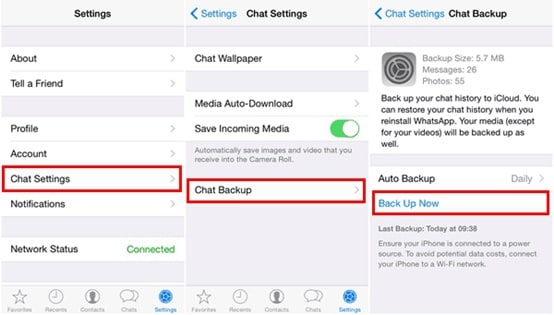
Paso 2 - Mira cuándo se hizo la última copia de seguridad automática y si hay un archivo. Si lo hay, elimina y desinstala la aplicación WhatsApp de tu dispositivo. Ahora vuelve a instalar la aplicación.
Paso 3 - Abre la aplicación e introduce tu número de teléfono, y luego sigue las instrucciones en pantalla para restaurar tus mensajes.
Parte 3.2: Restaurar desde la copia de seguridad automática de WhatsApp para Android
Si utilizas un dispositivo Android, todos los archivos de copia de seguridad de WhatsApp se vinculan automáticamente a tu cuenta de Google, y normalmente se almacenan en tu cuenta de Google Drive. Cada día a las 2:00 am, WhatsApp también creará un archivo de copia de seguridad local que se almacena en tu teléfono.
A continuación, exploraremos los pasos que debes seguir para restaurar tus conversaciones de WhatsApp en tu dispositivo Android.
Paso 1 - Desinstala la aplicación WhatsApp de tu dispositivo. Una vez terminado el proceso, vuelve a instalar la aplicación a través de la Play Store.
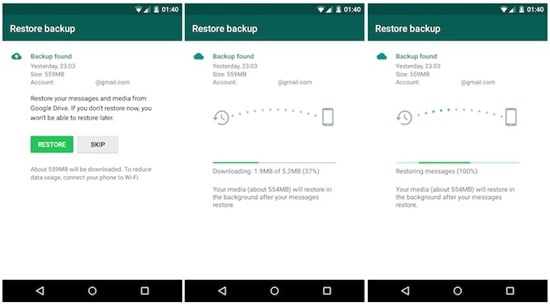
Paso 2 - Abre la aplicación de WhatsApp recién instalada e introduce el número de teléfono vinculado a tu cuenta. A continuación, se te pedirá que restaures tus antiguas conversaciones desde tu cuenta de Google Drive. Sigue las instrucciones en pantalla para restaurar tus datos.
Resumen
Como puedes ver, tanto si hay un problema con tu dispositivo, como si lo has perdido o simplemente has borrado tus mensajes de WhatsApp accidentalmente, hay muchas opciones disponibles para asegurarte de que puedes recuperar tus mensajes sin esfuerzo.
Dr.Fone - Recuperación de datos para dispositivos iOS y Android sigue siendo la aplicación más potente y con más funciones que existe, así que asegúrate de dirigirte al sitio web para comenzar el proceso de restauración y aprender a recuperar los mensajes de WhatsApp sin copia de seguridad.
Consejos de WhatsApp
- 1 Sobre WhatsApp
- Alternativas a WhatsApp
- Ajustes de WhatsApp
- Mejores Ideas de Mensajes
- Estado de WhatsApp
- Widget de WhatsApp
- Carpeta de WhatsApp
- WhatsApp Last Seen
- WhatsApp Business Web
- WhatsApp Business Cuenta
- Precio de WhatsApp Business
- 2 Respaldo de WhatsApp
- Respalda Mensajes de WhatsApp
- Respalda WhatsApp Automáticamente
- Respalda Extractor de WhatsApp
- Respalda WhatsApp en Línea
- Respalda Fotos/Videos de WhatsApp
- 3 Recuperación de WhatsApp
- Recuperar Mensajes de WhatsApp
- Restaurar WhatsApp Android/iPhone
- Restaurar los Mensajes Borrados
- Recuperar Imágenes de WhatsApp
- Apps Gratuitos para Recuperar WA
- Recuperar Conversaciones WhatsApp
- 4 Transferencia de Whatsapp
- Transferir WhatsApp entre Android
- Transferir Mensajes entre iPhone
- Pasar Mensajes de Android a iPhone
- Pasar Mensajes de iPhone a Android
- Mover Mensajes/Fotos desde WA a PC
- Pasar Mensajes de iPhone a PC
- Mover WhatsApp a una Tarjeta SD
- GBWhatsApp y WhatsApp Messenger
- 5 Consejo y Trucos de WhatsApp
- Hackear en WhatsApp
- WhatsApp Fondos de Pantalla
- WhatsApp Tono de Notificación
- Gestionar Contactos en WhatsApp
- Instalar WhatsApp en el iPad
- WhatsApp sin Tarjeta SIM
- Ubicación en tiempo real WhatsApp
- Problemas de WhatsApp en iPhone y Solución





















Paula Hernández
staff Editor